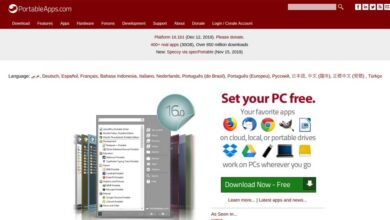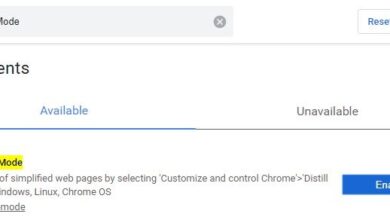Comment supprimer ou supprimer tous les hyperliens bleus des documents Word
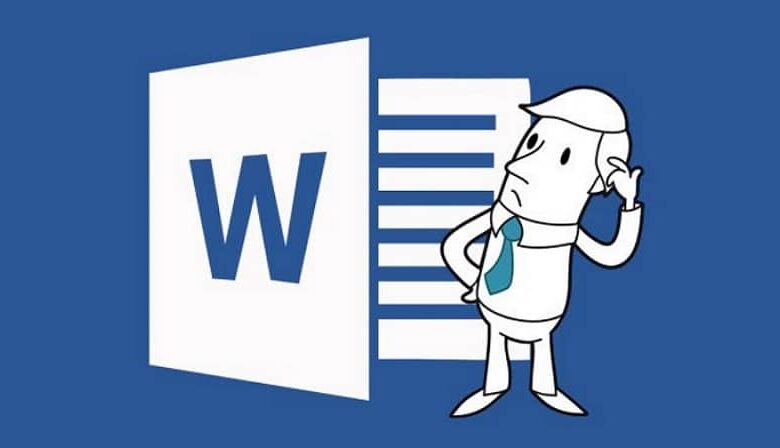
En 1966, le lien hypertexte a été mis en place pour la première fois, grâce à une équipe du Stanford Research Institute. L’idée était de se déplacer dans le même document et d’établir certaines connexions entre les paragraphes de documents séparés. Ces liens ou liens en un clic nous dirigent vers une autre page ou un autre document; là, nous obtenons plus d’informations. Ensuite, nous expliquerons un peu plus comment supprimer les hyperliens bleus de Word .
Comment supprimer ou supprimer des hyperliens bleus de Word
Avant d’entrer dans le sujet, voyons quelques concepts de base sur les hyperliens, qui nous aideront à mieux comprendre les informations: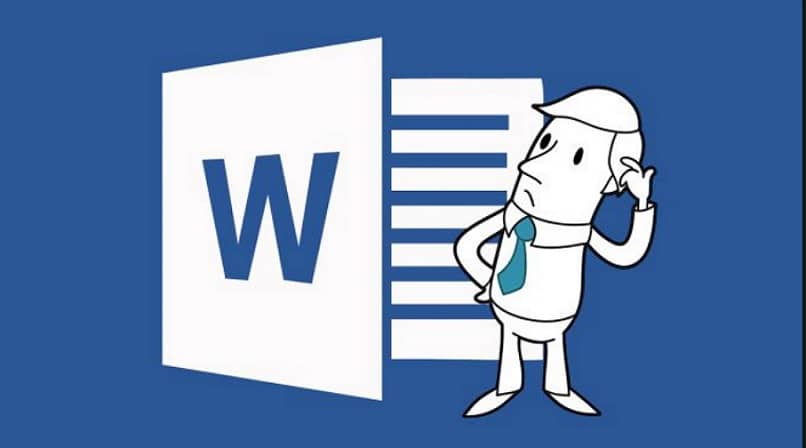
Que sont les hyperliens?
C’est ce qu’on appelle un hyperlien vers certains éléments, qui se trouvent dans des documents électroniques tels que Word, Excel ou PowerPoint, des courriels, des pages Web entre autres, afin de pouvoir lier ou faire référence à une autre page Web ou à un document différent. en général, on distingue les hyperliens parce qu’ils sont bleus.
Les hyperliens ont deux extrémités , c’est-à-dire une origine et une destination. Les premiers sont placés en bleu et soulignés dans les navigateurs, et ont une seule destination; Si ces liens ne parviennent pas à suivre les informations, c’est parce qu’ils sont rompus. Ce qui est intéressant, c’est que vous pouvez créer des liens hypertexte lors de la création d’un document dans Word ou dans d’autres documents.
Quels sont les types d’hyperliens?
Il existe différents types d’hyperliens , par exemple en fonction du contenu ou de l’action qu’ils doivent effectuer et de leur environnement; également en fonction de l’emplacement de la ressource:
- Lien hypertexte à partir du texte : ils permettent d’accéder à un texte ou à une partie spécifique telle qu’une note de bas de page ou un chapitre.
- Image : permet d’accéder à une certaine image. Le lien hypertexte en images spécialement utilisé pour les envoyer dans les e-mails . Il y a des cas qui vous mènent à d’autres ressources comme ils le font dans la publicité.
- E-mail : ouvre le programme de gestion de messagerie préétabli (par exemple Office Outlook) pour écrire à une adresse e-mail spécifique.
- Lien hypertexte vers des fonctions spécifiques : telles que l’enregistrement, l’impression ou l’augmentation de la taille, entre autres.
- Selon l’emplacement de la ressource, il peut s’agir d’un lien hypertexte interne tel qu’une adresse locale du même ordinateur ou de la même page Web; également hyperlien externe du système en tant que page Web différente.
Comment supprimer les hyperliens bleus de Word étape par étape
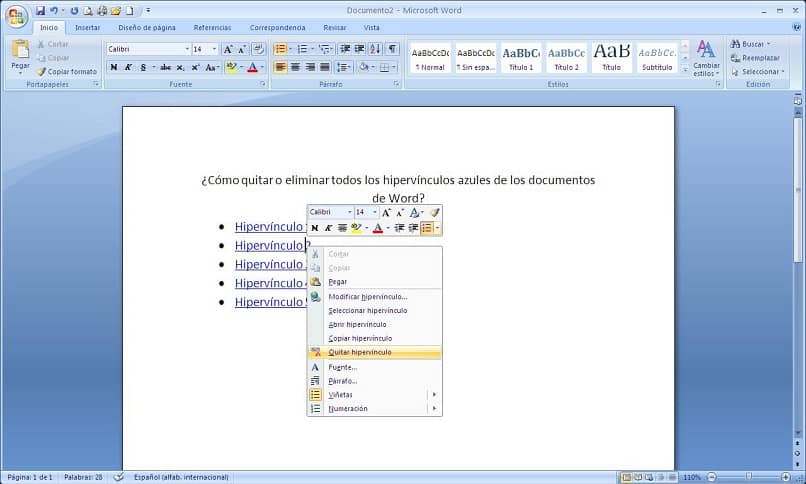
Si vous avez copié du texte ou un fragment dans Word, mais qu’il contient des hyperliens bleus et que vous souhaitez les éliminer, vous pouvez le faire en supprimant un par un ou tous à la fois ;
Supprimer les hyperliens bleus un par un
Pour ce faire, vous devez le faire comme suit:
Pour supprimer un à un sans perdre les images ou le texte du document, nous vous recommandons de mettre à jour automatiquement vos liens hypertexte dans Word, certains d’entre vous souhaiteront peut-être les conserver; vous survolez le lien hypertexte et faites un clic droit sur la souris. Puis un autre clic en sélectionnant «Supprimer le lien hypertexte» .
Supprimer tous les hyperliens bleus en même temps
Si vous souhaitez supprimer tous les hyperliens à la fois, vous devez appuyer sur la touche CTRL + E, de cette façon, nous sélectionnons l’ensemble du document.
Puis les touches CTRL + MAJ + F9 ; il existe des claviers où la majuscule est marquée SHIFT.
Enfin, on constate que la procédure d’élimination des hyperliens bleus dans Word se fait très facilement, soit parce que vous le faites un par un, soit en une seule fois ; Dans tous les cas, nous avons également vu qu’ils sont très utiles.
Si vous avez aimé l’information, partagez-la avec vos amis et laissez-nous votre commentaire.